Apple julkisti seuraava iPhone-päivityksen, iOS 16, WWDC22:ssa muutama päivä sitten. Tämä uusi mobiilikäyttöjärjestelmä parantaa iPhoneasi täysin uusilla personointivaihtoehdoilla ja syvemmällä älykkyydellä, mikä tarjoaa täydellisen tavan kommunikoida ja jakaa.
iOS 16 oli täysin julkinen, mutta se oli vain kehittäjien saatavilla, ja julkinen beta julkaistaan ensi kuussa. Vakaan iOS 16 -päivityksen odotetaan julkaistavan vuoden loppuun mennessä, luultavasti joskus syys-lokakuussa.
Kuinka ladata ja asentaa iOS 16 beta iPhoneen alla. Jatka vierittämistä tarkistaaksesi sen.
Lataa ja asenna iOS 16 Developer Beta iPhoneen
Jos et malta odottaa vakaata julkaisua, voit asentaa iOS 16:n kehittäjäbetaversion heti. Alla jaamme vaiheittaisen oppaan iOS 16 -kehittäjäbetaversion asentamisesta iPhoneen.
Mitä sinun tulee tietää ennen iOS 16:n lataamista
iOS 16 on edelleen testausvaiheessa, ja se on vain kehittäjien saatavilla. Ja kuten kaikissa kehittäjien betaversioissa, iOS 16:ssa voi olla paljon bugeja ja muita ongelmia.
Ongelmia voi ilmetä soitettaessa tai vastaanottaessa puheluita, käsiteltäessä akun tyhjennysongelmia, verkko-ongelmia jne. Pahimmassa tapauksessa iOS 16 -kehittäjäbeta voi tehdä iPhonestasi käyttökelvottoman. Siksi suosittelemme , että varmuuskopioit laitteesi kunnolla ennen päivittämistä iOS 16:een .
Yhteensopivat iPhonet, joissa voi käyttää iOS 16:ta
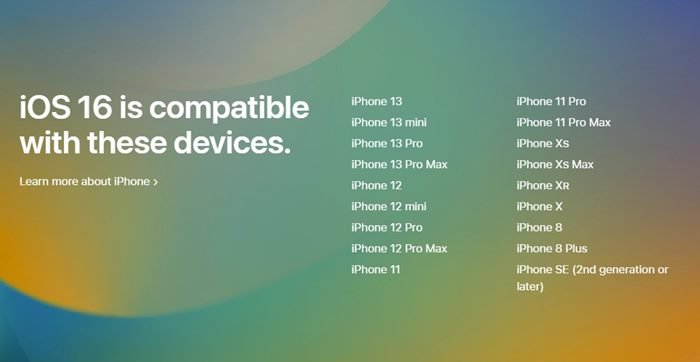
Kaikki iPhonet eivät pysty käsittelemään iOS 16 -päivitystä. Uusin iOS 16 -kehittäjäbeta tukee vain iPhone 8:aa ja uudempia laitteita. Varmista siis, että sinulla on yhteensopiva iPhone ennen prosessin suorittamista.
Kuinka ladata iOS 16 Beta -profiili
Kun olet varmuuskopioinut iPhonesi, voit ladata ja asentaa iOS 16 Developer Beta -version. Laitteesi on oltava rekisteröitynyt Apple Developer Program -ohjelmaan. Tämä edellyttää Applen kehittäjäjäsenmaksun maksamista. Kun olet rekisteröitynyt, noudata alla jaettua prosessia.
- Avaa ensin Safari-selain iPhonessa jaAvaa developer.apple.com .
- Napsauta seuraavaksi hampurilaisvalikkoa ja valitse Tiliasetukset .
- Napauta sitten kaksoisviivakuvaketta uudelleen ja valitse Lataa . Vieritä alas Lataukset-kohtaan ja napauta Asenna profiili iOS 16 Beta -versiosta.
- Sinua pyydetään nyt vahvistamaan lataus. Napauta Salli . Kun olet valmis, avaa Asetukset-sovellus ja napauta ladattua profiilia .
- Napsauta profiilin asennusnäytössä oikeassa yläkulmassa olevaa Asenna-painiketta.
- Napsauta suostumusnäytössä Asenna – painiketta. Odota nyt, että iOS 16:n beta-ohjelmistoprofiili asennetaan iPhonellesi. Kun asennus on valmis, käynnistä laite uudelleen painamalla Käynnistä – painiketta.
Tämä on loppu. Tämä asentaa iOS 16:n beta-ohjelmistoprofiilin yhteensopivaan iPhoneen.
Kuinka asentaa iOS 16 Developer Beta iPhoneen
Kun olet asentanut iOS 16 -beta-ohjelmistoprofiilin, olet valmis asentamaan iOS 16 -kehittäjän betapäivityksen iPhonellesi. Noudata vain joitain alla jaettuja yksinkertaisia ohjeita.
- Avaa uudelleenkäynnistyksen jälkeen Asetukset > Yleiset.
- Napauta Yleiset-näytössä Ohjelmistopäivitys .
- Löydät iOS 16 -kehittäjän betapäivityksen (koko noin 5 Gt). Napsauta Lataa ja asenna -painiketta.
- Hyväksy nyt käyttöehdot ja asennusprosessi alkaa.
Asennus on valmis. Tämä asentaa iOS 16 -kehittäjäbetaversion iPhonellesi.
Yllä olemme tarkastelleet kuinka ladata ja asentaa iOS 16 beta iPhoneen. Toivomme, että nämä tiedot ovat auttaneet sinua löytämään tarvitsemasi.













